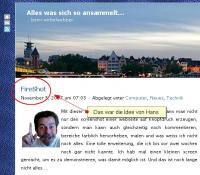Wie bereits hier berichtet gibt es immer wieder Probleme mit der ExpressCard von Huawei.
Aber auch beim Betrieb mit dem Dell XPS M1330 unter Vista Home Premium, kommen die Probleme auch diesmal wieder nicht von der Karte, sondern werden von irgendwelcher Software hervorgerufen.
Die Karte wurde erkannt und ist auch im Gerätemanager zu sehen, aber leider immer nur für kurze Zeit, so dass es keine Möglichkeit gab, die Software der Karte zu installieren.
Auf dem Vistablog.at habe ich eine Lösung gefunden:
Mein Problem bei der Installation des Modems war, wie schon einige Male beschrieben, die Tatsache, dass das emulierte CD-Laufwerk des Modems ständig wieder eliminiert wurde.
Für die Installation des Modems habe ich alle nicht-MS-Dienste abgedreht. Dies funktioniert folgendermaßen:
1.) msconfig aufrufen
2.) in „Dienste“ Checkbox „alle Microsoft-Dienste ausblenden“ aktivieren
3.) Alle anderen Dienste deaktivieren („Alle deaktivieren“)
4.) in „Systemsart“ alle deaktivieren
5.) ok und Neustart
6.) Modem anschließen und installieren (der Dienst, der das Modem immer rauswirft ist nun inaktiv)
7.) msconfig – in „Allgemein“ Radiobutton“ Normaler Systemstart aktivieren. Dieser aktiviert wieder alle Dienste
8.) NeustartSo lange das Modem nun bei mir beim Start bereits angehängt ist, funktioniert es. Wenn es im Betrieb angesteckt wird, habe ich noch immer das Problem mit irgendeinem Dienst (Roxio od. McAffee, habs noch nicht herausgefunden)
Nun ist die Karte funktionsfähig.
Ausserdem kann den HTC Kaiser auch noch via Bluetooth mit dem Dell verbinden und kann dann den HTC Kaiser als UMTS-Modem nutzen.
Die ExpressCard muss jetzt immer schon vor dem Booten des Notebooks eingesteckt sein, eine Lösung die ich nicht schön finde, mit der ich aber sicher erst mal leben kann.
Ich vermute, dass es der McAfee Virenscanner ist, denn die Roxio-Software hatte ich schon vor lauter Verzweiflung deinstalliert.
Hat vielleicht jemand noch eine Lösung?